どうも皆さんこんにちは!『RYO(@ryo_blog_fps)』です^^
FPSは設定の仕方一つで「強くもなり弱くもなります」
あなたのFPSライフを楽しくするために、正しい設定をしていけるようまとめていきます。
マウス編
①ポーリングレート
ポーリングレートとは、一秒間にPCとデバイスが何回交信するかの数値です。(レポートレートとも言います。)
実際にプロゲーマーの中にも、1000hzが苦手でわざと500hzに落としてプレイしている人もかなりいます。
自分に最適な数値を見つけるために、どちらも試しておきましょう。
②マウスのDPI
DPIは正直あまり気にし過ぎないように。「800 DPI」だろうが「1600 DPI」だろうが、要は自分の好みです。
プロゲーマーですら「低DPI(400~)」の人は大勢いますから。
③マウスの加速を絶対にOFFに
これは絶対にOFFにしておきましょう。
「マウスの加速」とは、「マウスを動かした距離」ではなく「マウスを動かした速さ」でカーソルの動く距離が変わってしまう機能。
FPSでは、敵に遭遇した時とっさにマウスを高速に動かすので、「絶対に加速はOFF」にしておきましょう。
動かすたびにエイムが合わなくなっては、まともに戦えないので注意。
④リフトオフレンジ
リフトオフディスタンスとも言います。これはマウスを持ち上げた時、「どこまでセンサーが認識するか」の数値です。
マウスのメーカーによっては、専用ソフトウェアで変更することが出来ます。
マウスを何度も振る低感度のFPSプレイヤーであるほど、この距離は短い方が有利です。
(マウスを置いた時の微妙なエイムのズレが少なくなるため)
⑤マウスパッドの「表面認識」機能
ロジクールは「表面のチューニング」と呼んでいますが、要はマウスのセンサーをより正確にするための機能です。
他社のメーカーでも大半はこのマウスパッドの表面認識をソフトウェア上で設定することが出来ます。
「FPSは繊細なエイムの勝負」ですので、是非ともやっておきましょう。
⑥直線補正(アングルスナップ)
これは絵や図を描くときに重宝される機能ですが、FPSでは完全に邪魔になります。
エイムが引っ張られてエイムの妨げになるので、必ずOFFにしておきましょう。
ゲーム内設定編
①マウス(エイム)感度
この画像は「振り向き」を計っている画像ですが、これは人それぞれで変わってきます。
みんな一番設定に悩む設定項目です。
プロゲーマーに「ローセンシ」が多いのはこのためです。
しかし、これは完全にその人の「感覚」ですので、答えはありません。
実際、上達に限界を感じてきたら、今のエイム感度の限界まで来たのかもしれません。
あなたに本当に合っている感度なら「変えない方が吉」です。
慎重に決めていきましょう。
②FOV(視野角)
当たり前すぎて、意外と盲点になりがちな項目です。
僕はずっと「90度プレイヤー」でしたが
最終的に85度まで下げました。
索敵はマウスを振れば出来るので、弾の当てやすさを優先しました。
いくら敵を見つけようが
弾が当たらなければ意味がないからです。
結果、対面の撃ち合いは、以前よりは確実に撃ち勝てるようになってきています。
中には「新幹線」の様な「高FOVプレイヤー」もいますが、それぞれ一長一短。
それぞれメリット・デメリットがありますが、「あなたのプレイスタイル」によっても相性があります。
「エイムは難しくて良いから、出来るだけ敵が映るように」と高FOV派を選ぶのか。
「敵を見つけられても、弾が当たらないなら意味がない」と低FOV派を選ぶのか。
自分に合ったFOVを考えましょう。完全にあなたに合ったFOVなら、違うゲームでも「同じFOV値」に統一しましょう。
③画面の明るさ
FPSでは画面の明るさが暗過ぎると不利になります。影の部分の敵が見えないためです。
出来るだけ、画面の明るさは「明るく」設定しましょう。
しかし、あまりにも明る過ぎると「目へのダメージが蓄積し眼精疲労の原因」になるため、自分に合った「出来るだけ明るい設定」にしましょう。
④音(サラウンド)
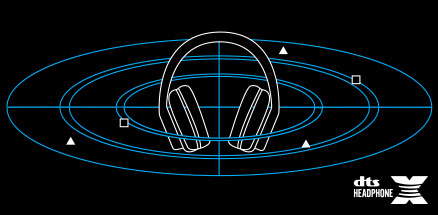
FPSで大きく意見が分かれるのが「サラウンドは有利か否か」ですが、ここでは言及しません。
なぜなら、人の耳はそれぞれ「能力差」があるため、断言するのは難しいからです。
しかし、断言できることもあります。
~サラウンド機能を使うときの注意点~
あなたがプレイするゲームタイトルが「サラウンド機能に対応しているかどうか」を確認しましょう。
対応していない代表的な例は「PUBG」です。
このゲームに関しては「サラウンドはNG」というのが一般的。
サラウンドを使うと、音の定位(方向)が濁って(にごって)聞こえてしまい、戦闘で不利になります。
有名なプロゲーマーも、サラウンド対応のゲーミングヘッドセットを使いながら、わざわざ「サラウンド機能をOFF」にして使っている人も多いです。あなたがプレイするタイトルによって、「サラウンド設定」を使い分けましょう。
⑤画質設定はFPSを優先に
「フレームレート(fps) > 画質」を優先に設定しておくことが一番重要です。
フレームレート(fps)が出ていなければ、FPSでは索敵力や追いエイム力が顕著に低下するため不利になります。
そのゲームタイトルのプロゲーマーの画質設定を真似してみるのもアリです。(あなたのPCスペックとは要相談)
⑥垂直同期
マウスの遅延・フレームレートの低下につながるので、この「垂直同期は必ずOFF」にしておきましょう。
システム(Windows)設定
①マウスの加速をOFFに
上記で説明した項目と同じですが、実はこれはパソコン側にも設定があるので注意。
「マウスのプロパティ」の「ポインターの精度を高める」という項目のチェックマークを外しておきましょう。
設定方法は以下の手順です↓
「コントロールパネル」→「ハードウェアとサウンド」→「デバイスとプリンター」→「マウス」を選び「マウスのプロパティ」の中の「ポインターオプション」の画像の項目のチェックマークを外しておきましょう。
②電力パフォーマンスを「高パフォーマンス」に
だいたいのFPSゲームは、マシンパワーをかなり使います。
電気代はちょっと高くなりますが、勝つためには「高パフォーマンス」にしておきましょう。
どうしても電気代が気になる方はバランスにしておいてください。
設定場所は以下の通り↓
「コントロールパネル」→「ハードウェアとサウンド」→「電源オプション」で「高パフォーマンス」を選択しましょう。
③視覚効果を無効にする
Windowsには、見た目を良くする「視覚効果」という項目があります。
これがPCに結構な負荷をかけるので、「視覚効果」は無効にしてゲームのパフォーマンスの底上げをしましょう。
設定方法は以下の通り↓
「Win+R」キーを同時に押して「sysdm.cpl」と入力してください。
「システムのプロパティ」が出たら「詳細設定」タブを開き、「パフォーマンス設定」をクリック。
「視覚効果」タブの「パフォーマンスを優先する」にチェックして完了です。
一番大事なそもそも論。「あなたの回線それで大丈夫?」
実は一番の上達の近道は、『今のネット回線を見直すこと』が最も手っ取り早い方法のうちの一つだったりします。
よくFPSでありがちな負けた時の言い訳として挙げられ、煙たがれる言い訳の一つ。
『今のは回線のせいだ。今のはラグ(遅延)のせい。』
何でもかんでもこのせいにする人はダメですが、中には本当にこの”回線”のせいで負けている人がかなりの数いるのも紛れもない事実です。
FPSプレイヤーは必ずこの記事に目を通しておくことを推奨します↓

まとめ
いかがだったでしょうか?
ではバイなら!



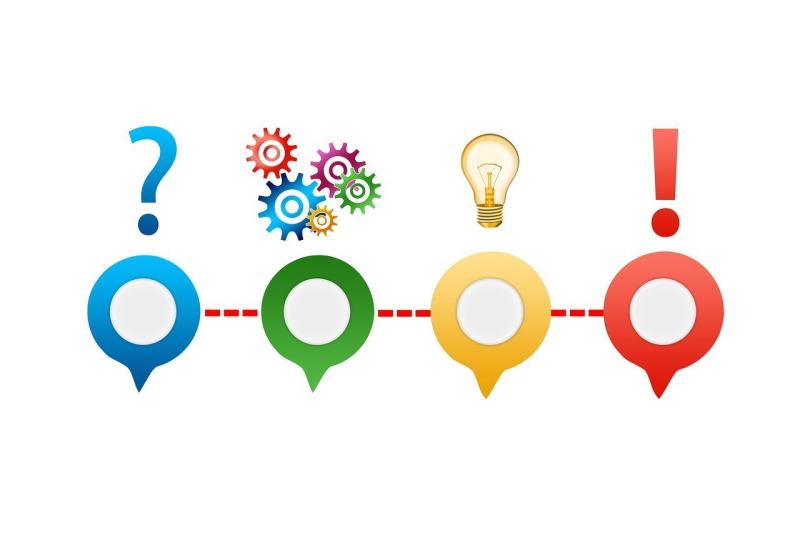


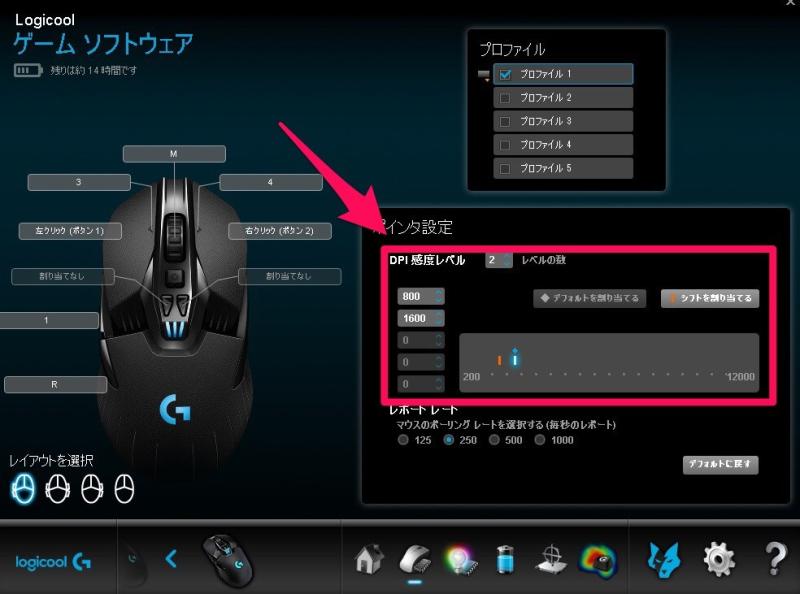
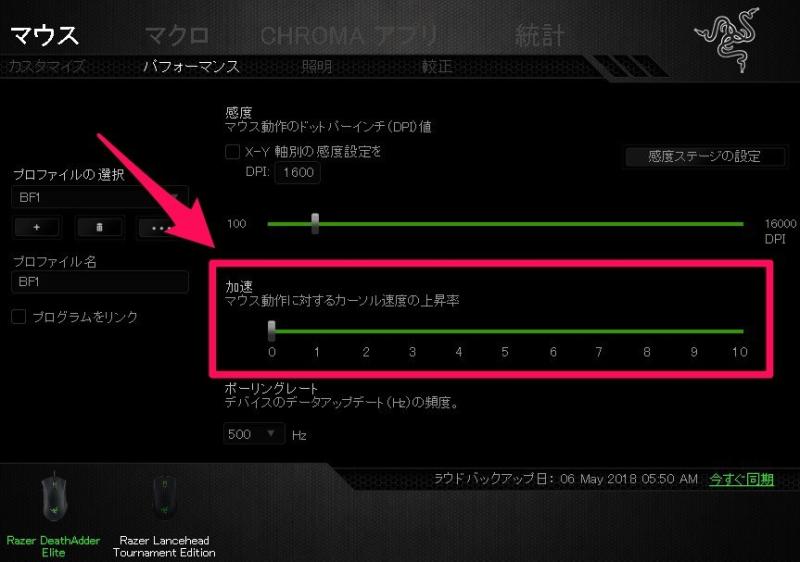
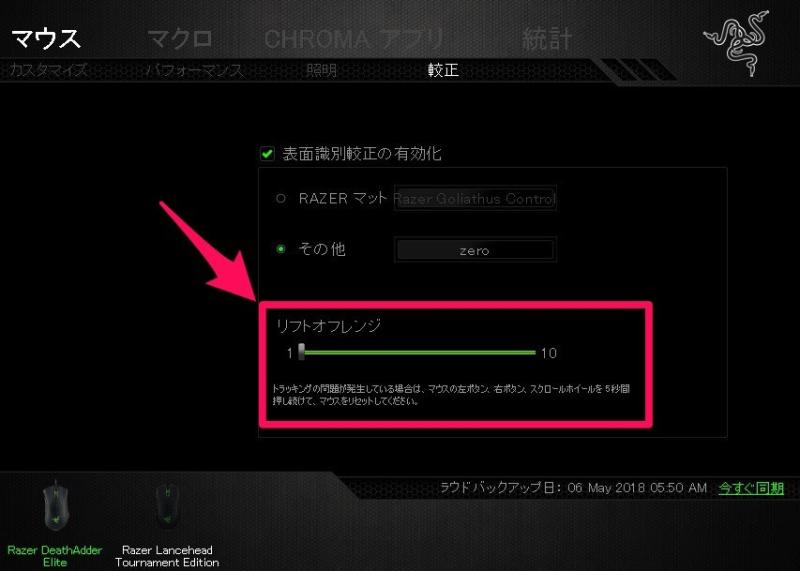
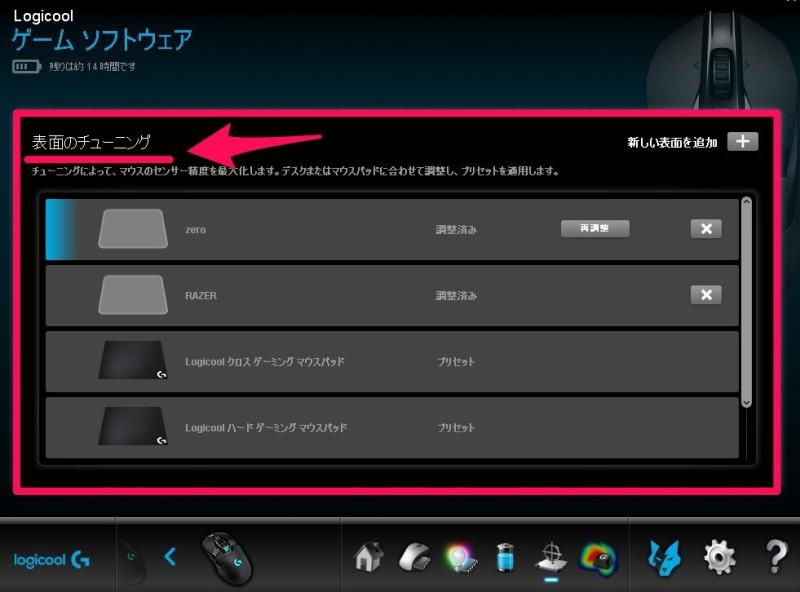

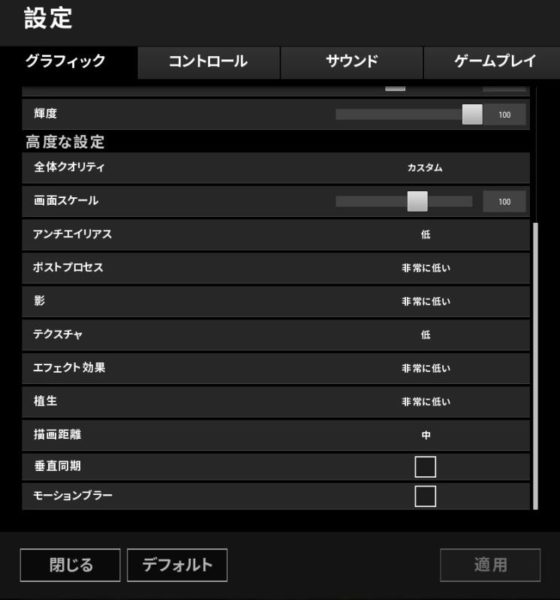

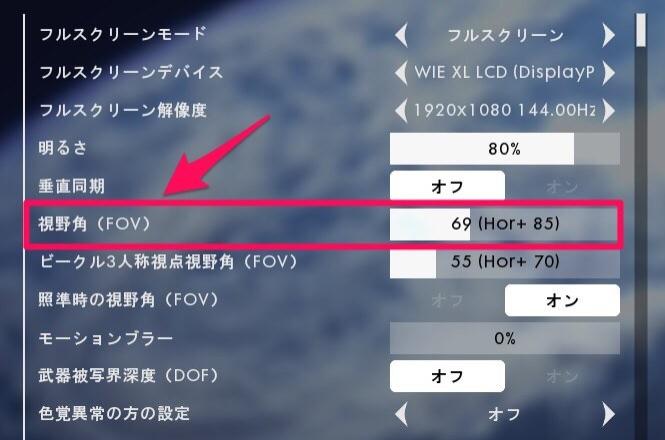


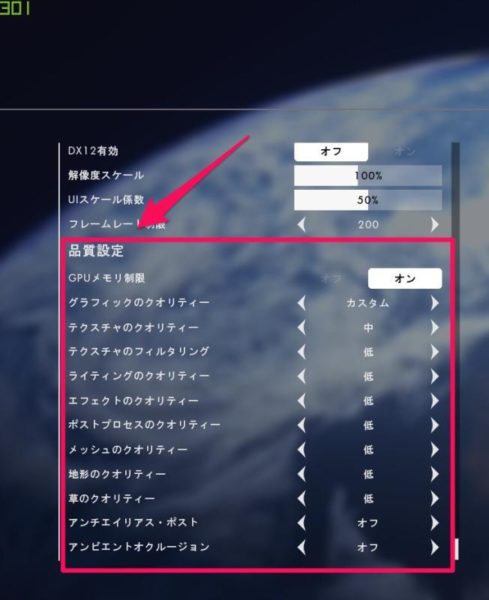
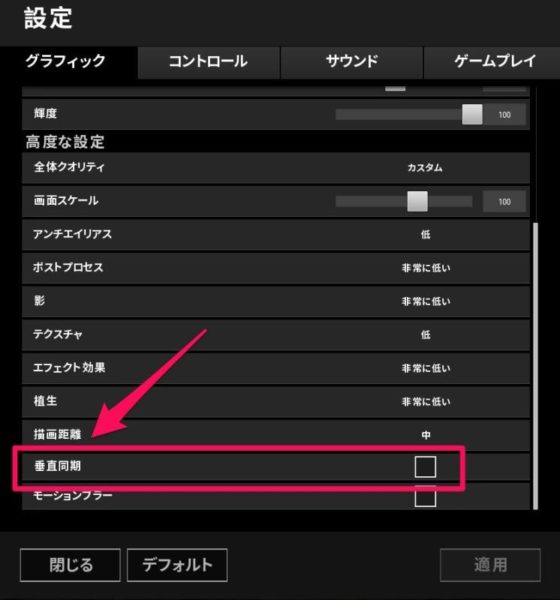

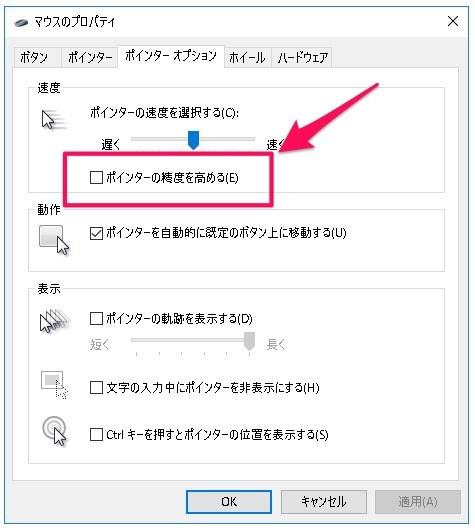

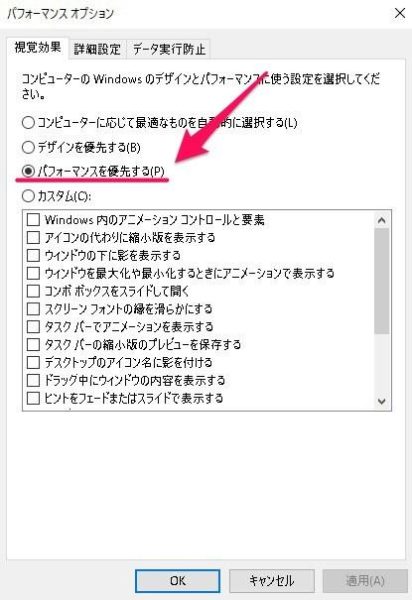


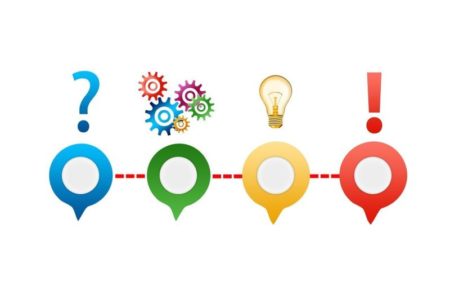
コメント